Introduction
Ouvrir Microsoft Word sur votre MacBook pour constater qu’il remet continuellement en surface d’anciens brouillons peut être frustrant. Ce problème déconcerte souvent les utilisateurs, les laissant perplexes quant à la raison de ce phénomène et à la manière de le résoudre. Dans ce guide, nous explorerons les raisons pour lesquelles Microsoft Word sur votre MacBook commence toujours par un brouillon précédent et fournirons des solutions efficaces. Des réglages de vos préférences Word aux étapes de dépannage avancées, nous sommes là pour vous aider.

Comprendre les fonctions de sauvegarde automatique et de récupération automatique de Word
L’une des fonctions principales de Word est sa sauvegarde automatique et ses fonctionnalités de récupération automatique, conçues pour prévenir la perte de données. La sauvegarde automatique enregistre périodiquement votre document, tandis que la récupération automatique intervient si Word se bloque de manière inattendue ou si l’ordinateur s’éteint. Ces fonctions collaborent pour garantir que votre travail est sécurisé, minimisant ainsi le risque de perdre des modifications non enregistrées.
Cependant, ces fonctionnalités peuvent parfois entraîner la réouverture de brouillons précédents par Word au lieu de commencer avec un nouveau document vierge. Cela est particulièrement vrai si le programme ou le système a récemment subi une fermeture inappropriée ou un plantage. Comprendre comment ces deux fonctionnalités fonctionnent peut vous aider à identifier la racine du problème et à mieux gérer vos documents Word.
Raisons courantes des problèmes de brouillons précédents
Ouvrir un brouillon précédent peut être attribué à plusieurs facteurs. Premièrement, une fermeture incorrecte ou forcée peut entraîner l’ouverture automatique par Word du dernier brouillon en cours comme mesure de sécurité. Une autre possibilité est un processus de récupération automatique continu qui enregistre et rouvre accidentellement un ancien document. Enfin, des données résiduelles ou des fichiers corrompus dans le dossier de récupération automatique peuvent provoquer ce comportement.
En reconnaissant ces causes courantes, les utilisateurs peuvent prendre des actions ciblées pour atténuer le problème et retrouver une expérience Word fluide. Cette compréhension aide également à isoler si le problème réside dans les paramètres de Word ou s’il s’agit d’un problème logiciel plus profond.
Ajuster les paramètres de Word pour éviter les brouillons précédents
Prendre le contrôle de vos paramètres Word peut réduire de manière significative la récurrence de brouillons indésirables. Voici comment :
Modifier les réglages de sauvegarde automatique et de récupération automatique
- Ouvrir les préférences de Word : Aller à Word > Préférences > Enregistrer.
- Modifier la fréquence de sauvegarde automatique : Définir un intervalle confortable pour la sauvegarde automatique (par exemple, toutes les 10 minutes) pour équilibrer sécurité des données et performance.
- Définir le chemin du fichier de récupération automatique : Vérifier l’emplacement de vos fichiers de récupération automatique et s’assurer qu’il pointe vers un répertoire accessible et non corrompu.
Effacer les fichiers de récupération automatique
- Naviguer jusqu’au dossier de récupération automatique : Ouvrir le Finder, aller dans votre Bibliothèque, et suivre le chemin ‘Containers > com.microsoft.Word > Data > Library > Preferences > AutoRecovery’.
- Supprimer les anciens fichiers : Identifier et supprimer les fichiers redondants ou suspects pour rafraîchir le processus de récupération automatique.
Désactiver la sauvegarde automatique pour des documents spécifiques
- Ouvrir le document : Lancer le document spécifique.
- Désactiver la sauvegarde automatique : Aller dans Fichier > Options > Enregistrer, puis décocher l’option ‘Sauvegarde automatique’ pour ce fichier particulier.
Ces ajustements de paramètres peuvent aider à atténuer la plupart des problèmes courants liés à l’ouverture des brouillons précédents par Word.
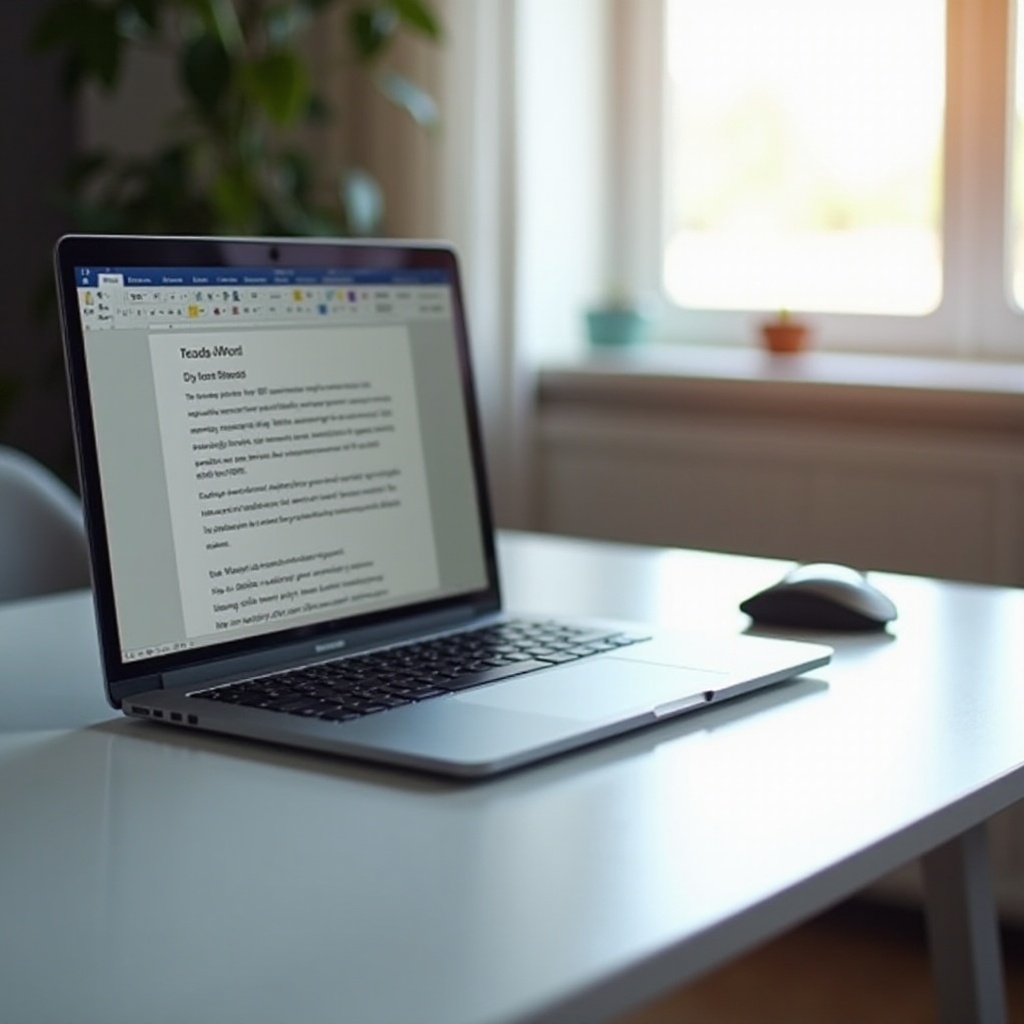
Étapes de dépannage avancées
Si l’ajustement des paramètres ne résout pas le problème, envisagez des étapes plus avancées. Celles-ci peuvent fournir une solution complète et garantir le bon fonctionnement de votre application Word.
Mettre à jour Microsoft Word et macOS
- Vérifiez les mises à jour : Ouvrir l’App Store, cliquer sur Mises à jour, et installer les mises à jour disponibles pour Microsoft Word et macOS.
- Activer les mises à jour automatiques : Dans Word, aller dans Aide > Vérifier les mises à jour et opter pour des mises à jour automatiques afin de toujours disposer des dernières fonctionnalités et correctifs.
Réinitialiser les préférences de Word
- Localisez le fichier .plist : Aller dans Finder, naviguer jusqu’à ‘~/Library/Preferences/’, et trouver le fichier nommé ‘com.microsoft.Word.plist’.
- Supprimer le fichier de préférences : Déplacer ce fichier dans la corbeille. Word créera un nouveau fichier de paramètres lors du prochain redémarrage, potentiellement en résolvant le problème.
Réinstaller Microsoft Word
- Désinstaller Word : Faire glisser l’application Word du dossier Applications à la corbeille.
- Réinstaller via l’App Store : Ouvrir l’App Store, chercher Microsoft Word, et réinstaller l’application. Cela peut éliminer tout fichier corrompu causant le problème.

Bonnes pratiques pour éviter le problème
Les mesures préventives peuvent grandement réduire la probabilité que Word commence par des brouillons précédents par défaut.
Sauvegardes régulières
- Utiliser Time Machine : S’assurer que le Time Machine de votre Mac est configuré pour sauvegarder régulièrement votre système.
- Stockage en nuage : Sauvegarder vos documents sur des plateformes de cloud comme OneDrive pour maintenir vos fichiers en toute sécurité.
Procédures de fermeture appropriées
Toujours fermer votre MacBook et Word correctement :
1. Enregistrer le travail et fermer les applications : Enregistrer tout votre travail et fermer les applications avant de fermer.
2. Utiliser les commandes système : Utiliser le menu Apple pour éteindre ou redémarrer au lieu des invites du bouton d’alimentation.
Mises à jour logicielles régulières
- Mises à jour du système et des applications : Mettre à jour régulièrement votre macOS et Microsoft Word garantit que vous disposez des derniers correctifs contre les bugs et erreurs potentiels.
- Mises à jour automatiques : Activer les mises à jour automatiques pour maintenir votre environnement logiciel à jour sans intervention manuelle.
Conclusion
Faire face à Microsoft Word sur votre MacBook qui commence toujours par un brouillon précédent peut être un problème ennuyeux. Cependant, avec une compréhension et des étapes appropriées – des réglages aux dépannages avancés – vous pouvez résoudre ce problème efficacement. En adoptant des bonnes pratiques comme les sauvegardes régulières et les mises à jour, vous prévenez davantage ces désagréments.
Questions Fréquemment Posées
Comment empêcher Word d’ouvrir des documents précédents sur mon MacBook ?
Ajustez vos paramètres de Sauvegarde Automatique et de Récupération Automatique, effacez les anciens fichiers de Récupération Automatique et assurez-vous que Word est à jour.
Est-ce que la Sauvegarde Automatique peut être complètement désactivée dans Word ?
Oui, allez dans les préférences de Word et naviguez jusqu’aux options d’enregistrement pour désactiver la Sauvegarde Automatique pour des documents spécifiques.
Que faire si aucune des solutions ne fonctionne ?
Essayez de mettre à jour Microsoft Word et macOS, réinitialisez les préférences de Word, ou réinstallez Microsoft Word pour résoudre des problèmes plus profonds.
